軟體名稱:MSI Afterburner (附官網下載連結)
選擇左邊的Download MSI Afterburner那個按鈕下載即可。
下載後解壓縮會有MSI_Kombustor_Setup與MSIAfterburnerSetup兩個安裝檔,
我們只需要安裝MSIAfterburnerSetup就可以了。
安裝時語系就可以選中文,所以不用擔心是英文看不懂。
安裝完成後先點選下方的settings,如下圖
然後上面選擇影片擷取,如下圖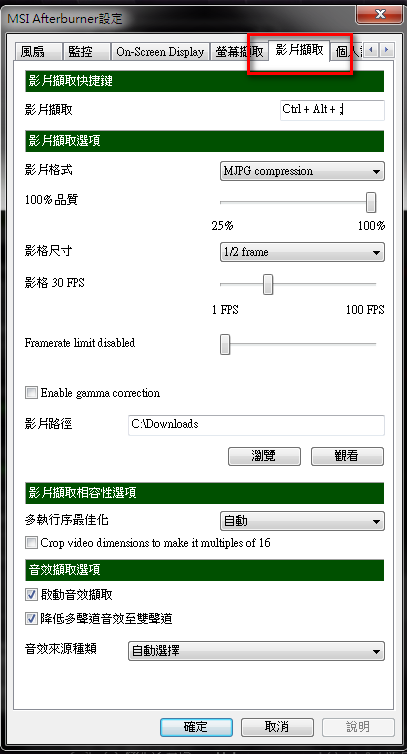
介紹下影片擷取的設定:
快捷鍵:
原本是無,設定成自己順手就可以,但考慮到PSO2快捷鍵太多,
會讓遊戲跟軟體衝突到,所以用組合鍵會比較適合。
影片格式:
建議用預設的MJPG compressiopn就好,畫質不錯且檔案也不會過大。
(拍完1部5分的影片就要5G左右,不過還要轉檔所以不用擔心。)
品質預設是75%,建議調整成100%會比較好。
影格尺寸:
代表拍攝畫面的大小,
假設選1/2 frame,原本1280*720的畫面拍出來就會變成640*360,剩下的以此類推。
其它選項設定就照個人喜好設定,影格我都是選60FPS、尺寸是full frame,
但記得下方的啟動音效擷取不可以取消,取消後所拍的影片是無聲的。
設定完成後就開啟遊戲,按下剛剛設定的快捷鍵開始拍攝(MSI Afterburner請不要關掉),
結束拍攝時只要再按一次快捷鍵即可關閉。
再來是教如何隱藏錄影時畫面左上方的圖案。
1. 先打開右下角工作表的MSI視窗顯示OSD常駐程式,如下圖
2. 打開之後的畫面如下圖,預設是ON
3. 改成OFF後會發現錄影左上角就不會出現東西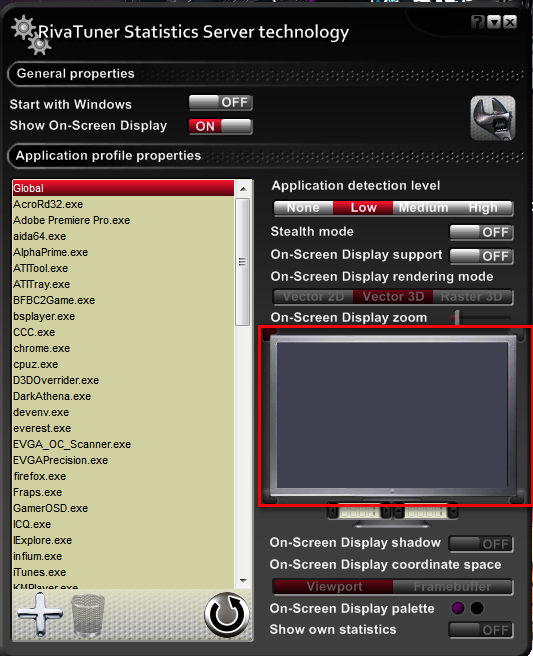
最後教學如何錄影視窗化後的畫面。
在開始錄影之前,用滑鼠左鍵點選遊戲視窗一次 之後立即按下錄影快捷鍵。
這樣錄影的畫面只會是遊戲畫面,而不是整張桌布的畫面。
之後再經由MOVIE MAKER轉檔成YOUTUBE格式,詳細請參考影片轉檔
 深夜湖の月光
深夜湖の月光
 拍攝軟體
拍攝軟體